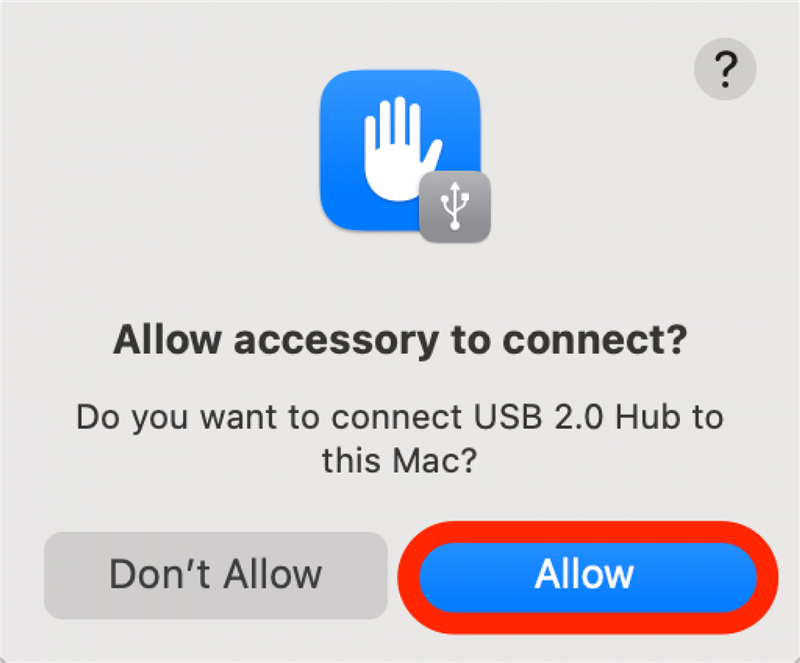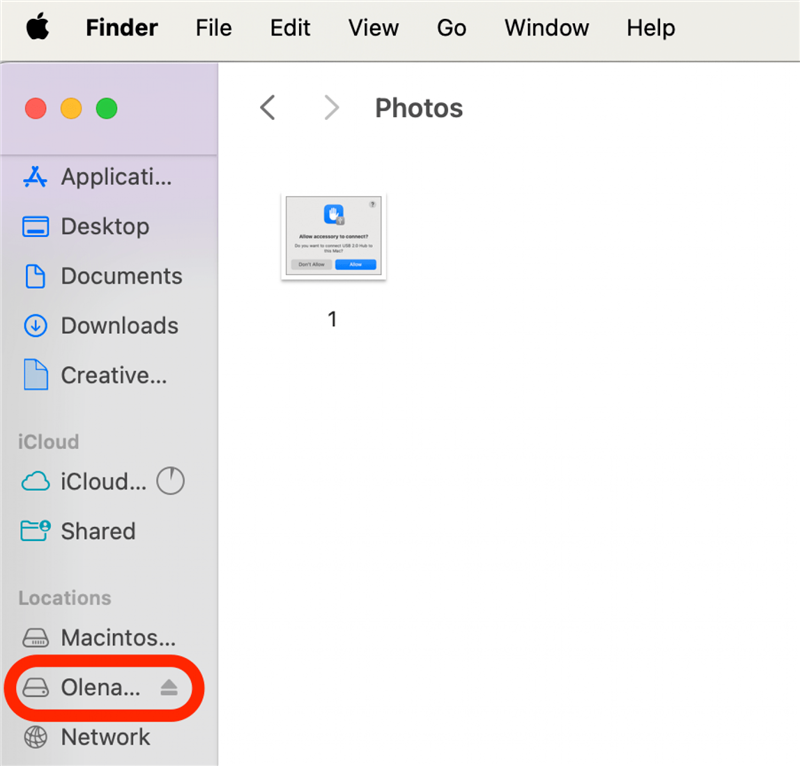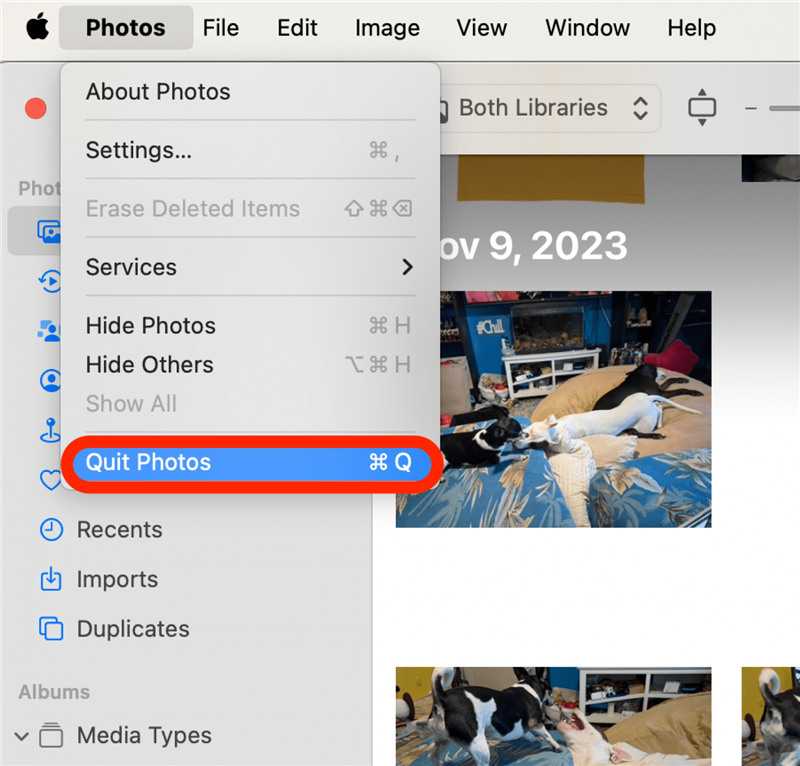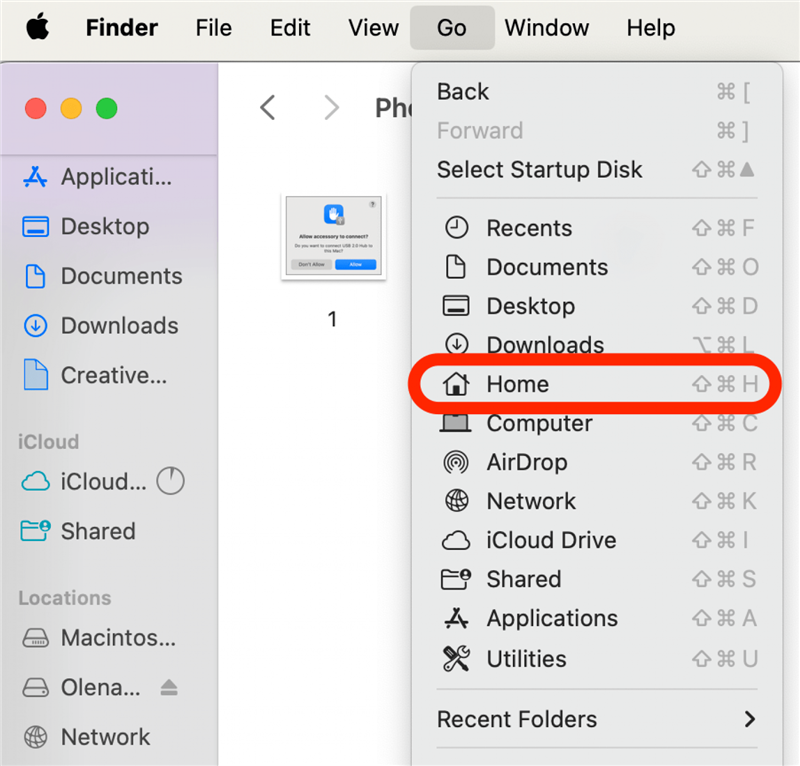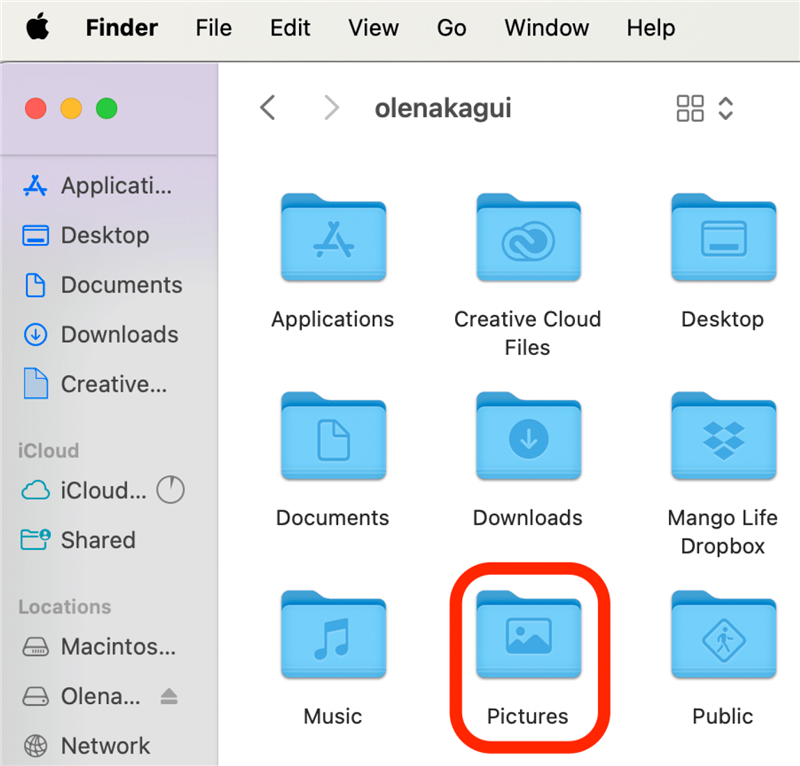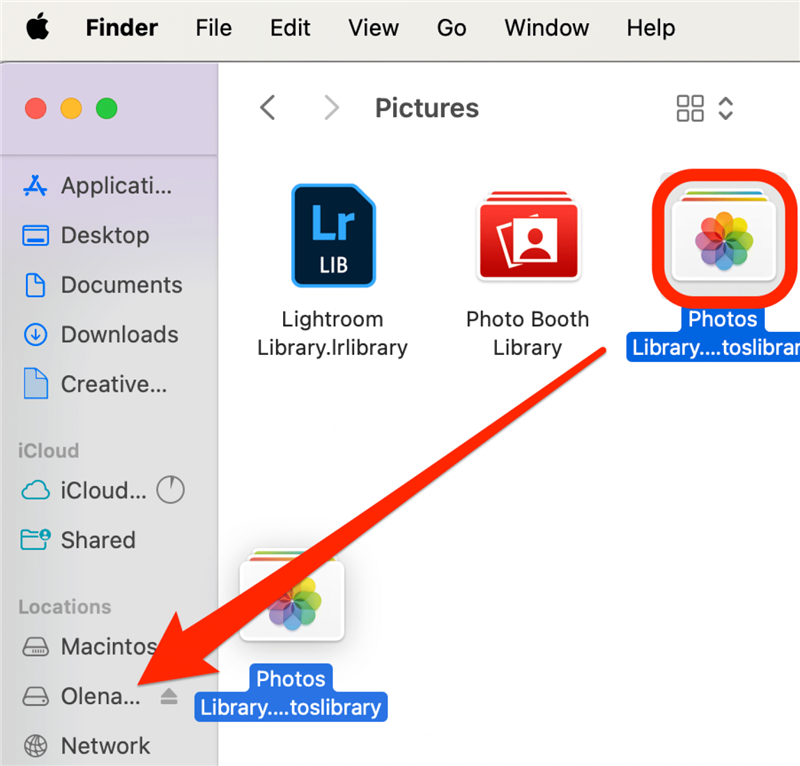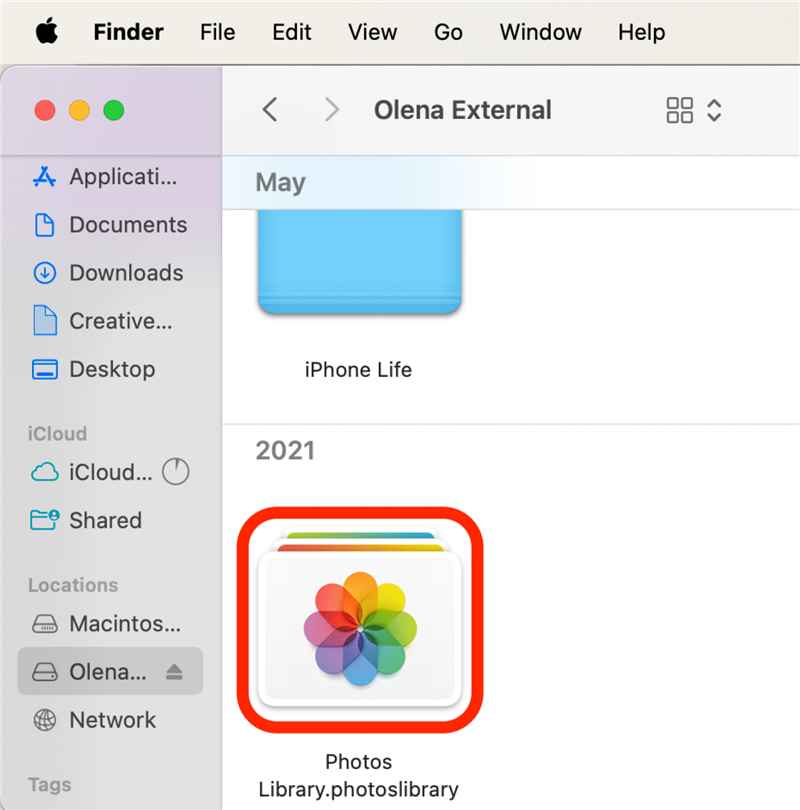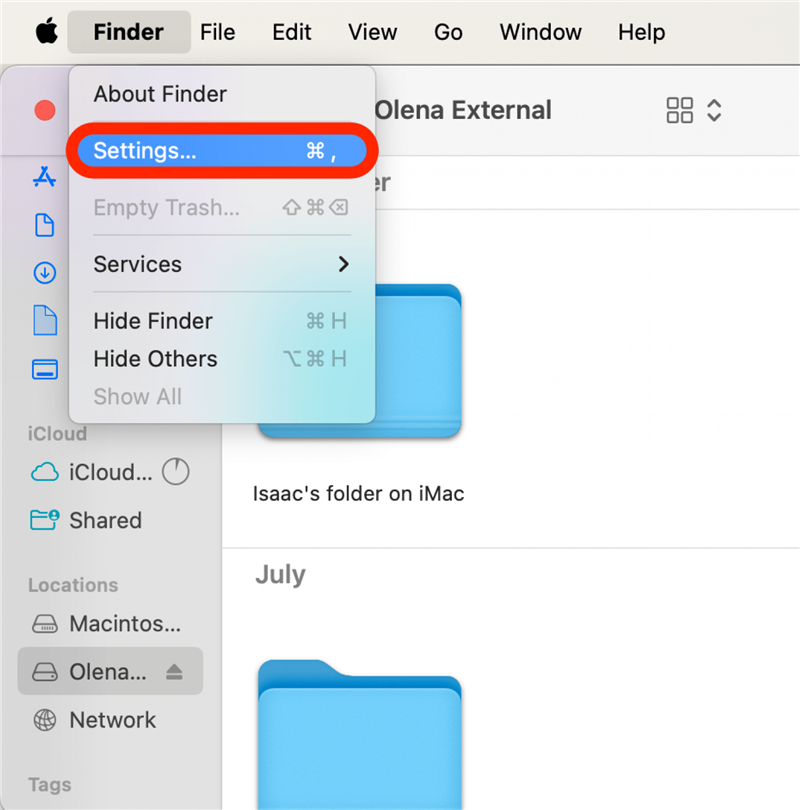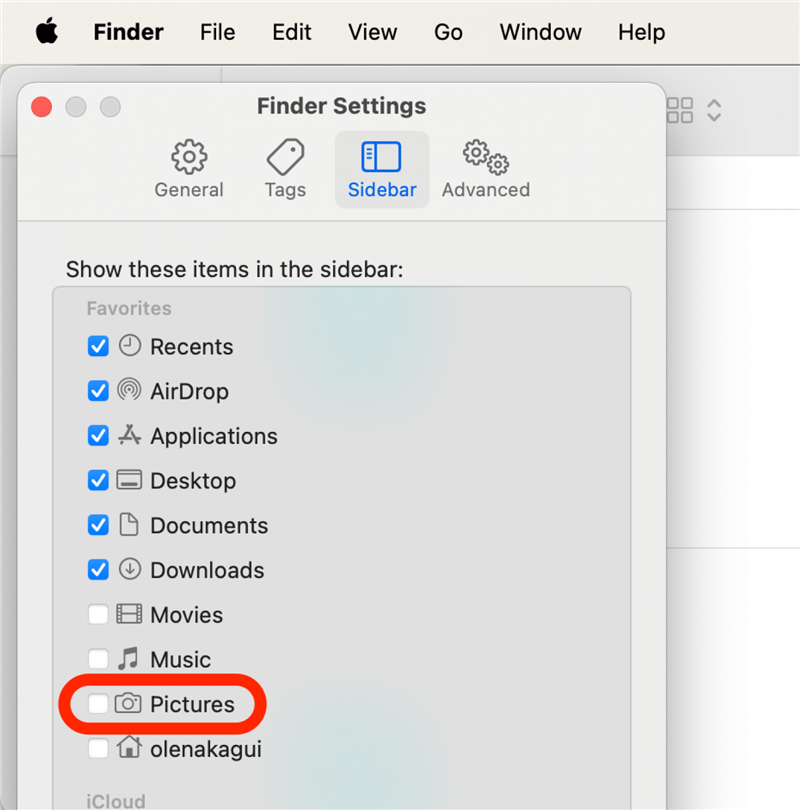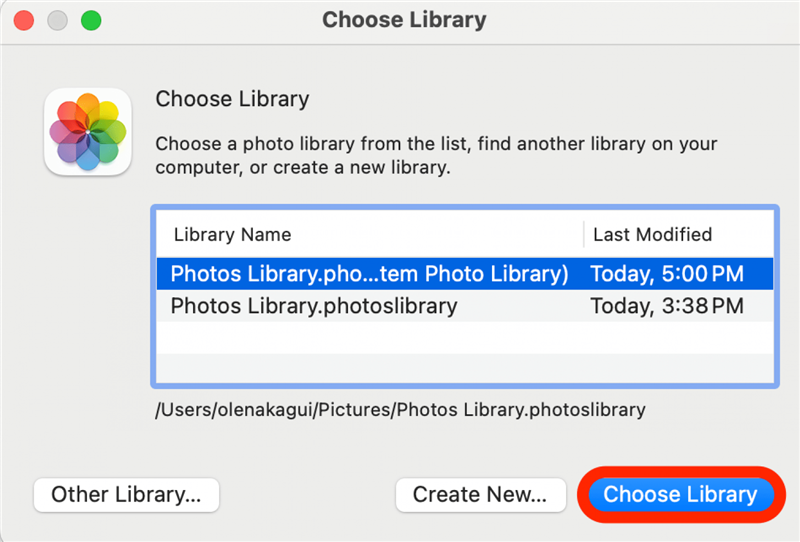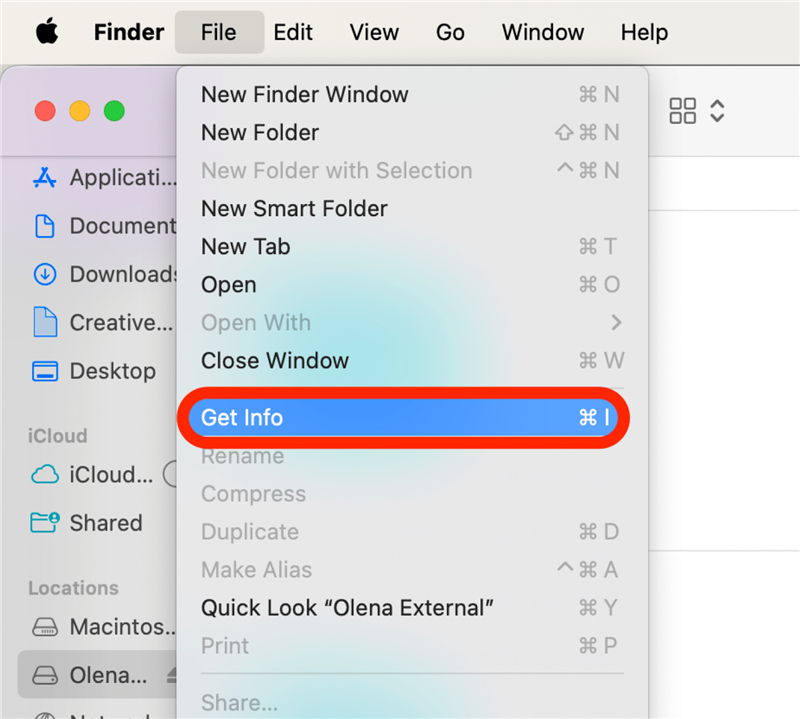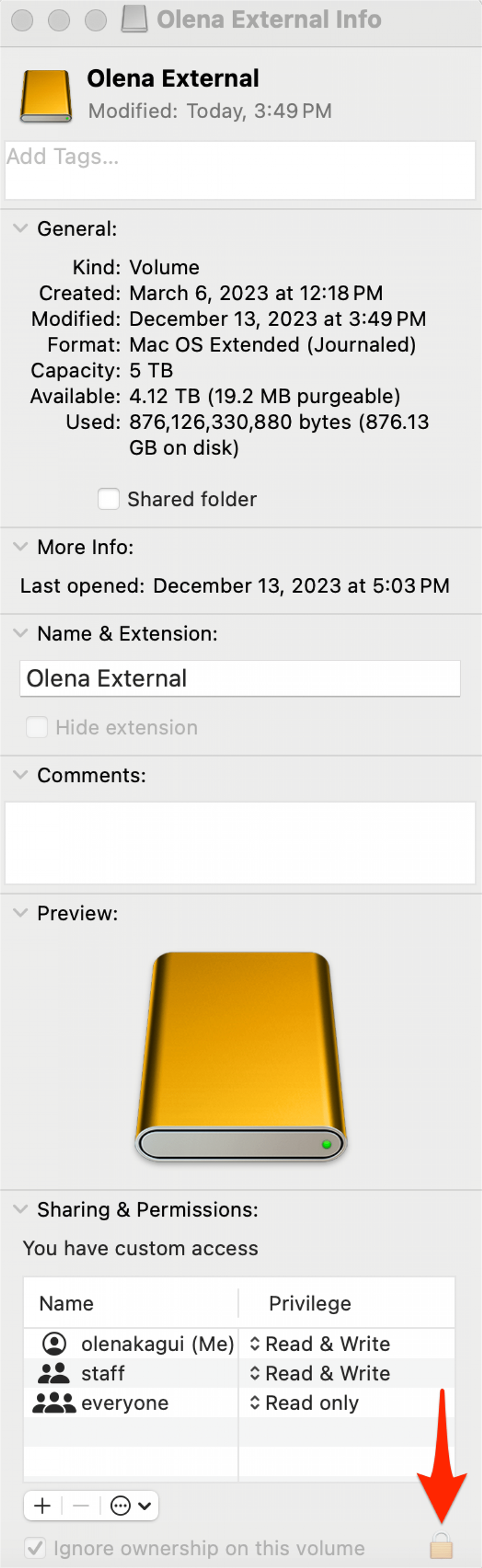Ein Backup Ihrer Fotos ist immer eine gute Idee, aber es kann auch helfen, Speicherplatz auf Ihrem Mac zu sparen. Sie können Ihre Mac Fotomediathek auf eine externe Festplatte übertragen, die für einen Mac formatiert wurde und nicht für Time Machine verwendet wird. Im Folgenden erfahren Sie, wie Sie Fotos von einem Mac auf eine externe Festplatte übertragen können.
Wie Sie Fotos sicher von einem Mac auf eine externe Festplatte übertragen
Wenn die Videos und Fotos auf Ihrem Mac zu viel Speicherplatz beanspruchen, können Sie Fotos von einem Mac oder MacBook auf eine externe Festplatte übertragen und dann die Fotobibliothek von Ihrem Mac löschen.Bevor Sie Fotos von einem Mac auf eine externe Festplatte verschieben können, müssen Sie die Festplatte möglicherweise neu formatieren, wenn sie schon einmal verwendet wurde. Lesen Sie, wie Sie eine externe Festplatte für Ihren Mac oder Ihr MacBook formatieren, wenn Sie wissen möchten, wie Sie dies tun können.
Hinweis
Ihre Fotos können nicht auf dasselbe externe Speichergerät verschoben werden, das Sie für Time Machine verwenden.
Nachdem Sie Ihre Festplatte neu formatiert haben, können Sie die Fotomediathek Ihres Macs auf das externe Speichermedium verschieben.
 Entdecken Sie die versteckten Funktionen Ihres iPhonesErhalten Sie täglich einen Tipp (mit Screenshots und klaren Anweisungen), damit Sie Ihr iPhone in nur einer Minute pro Tag beherrschen.
Entdecken Sie die versteckten Funktionen Ihres iPhonesErhalten Sie täglich einen Tipp (mit Screenshots und klaren Anweisungen), damit Sie Ihr iPhone in nur einer Minute pro Tag beherrschen.
- Schließen Sie Ihre externe Festplatte an Ihren Mac an. Möglicherweise müssen Sie der Festplatte den Zugriff auf Ihren Mac erlauben.

- Vergewissern Sie sich, dass sie angeschlossen ist und in Ihrem Finder angezeigt wird.

- Vergewissern Sie sich, dass Sie die Fotos-App beendet haben.

- Klicken Sie im Menü des Finders auf Gehe zu und dann auf Startseite.

- Ihre Fotobibliothek sollte sich im Ordner Bilder innerhalb des Ordners Home befinden. Wenn Sie den Ordner Bilder nicht sehen, folgen Sie diesen Schritten, bevor Sie mit Schritt 5 fortfahren.

- Ziehen Sie die Fotobibliothek aus dem Ordner Bilder auf Ihre externe Festplatte und legen Sie sie dort ab.

- Sobald Sie dies getan haben, doppelklicken Sie auf die Fotobibliothek auf der externen Festplatte, um sicherzustellen, dass der gesamte Inhalt verschoben wurde.

Wenn Sie iCloud Fotos auf Ihrem Mac verwenden und diese Funktion auch nach dem Verschieben noch nutzen möchten, müssen Sie die Bibliothek auf der externen Festplatte als Systemfotobibliothek festlegen. Wenn Sie dies tun, sollte Ihre Fotomediathek immer dann synchronisiert werden, wenn die benannte Festplatte an Ihren Mac angeschlossen ist. Nachdem Sie die Bibliothek auf Ihrem Mac zur Systemfotobibliothek gemacht haben, können Sie auch die Fotobibliothek auf Ihrem Mac löschen.
Warnung
Seien Sie beim Löschen Ihrer Fotomediathek vorsichtig, denn es besteht die Möglichkeit, dass Sie alle Ihre Fotos endgültig löschen. Vergewissern Sie sich immer dreimal, dass Sie ein funktionierendes Backup haben, bevor Sie weitere Schritte unternehmen.
Sobald Sie die Fotobibliothek auf Ihrer externen Festplatte zur Systemfotobibliothek gemacht haben, müssen Sie sicherstellen, dass Ihre externe Festplatte angeschlossen und verfügbar ist, bevor Sie die Fotos-App auf Ihrem Mac öffnen. Wenn die Systemfotobibliothek beim Öffnen der Fotos-App nicht gefunden wird, erstellt Ihr Mac eine neue, leere Fotobibliothek.
Wenn Sie versuchen, Speicherplatz auf Ihrem Mac zu sparen, können Sie die ursprüngliche Fotobibliothek löschen. Ziehen Sie die Bibliothek in den Papierkorb und leeren Sie den Papierkorb. Weitere tolle Videos und Anleitungen zum Speichern von Fotos finden Sie in unserem kostenlosen Tipp des Tages Newsletter.
Wenn Sie den Bilderordner nicht sehen
- Wenn Sie den Ordner Bilder nicht als Option im Ordner Home sehen, öffnen Sie den Finder, klicken Sie in der Menüleiste auf Finder und dann auf Einstellungen.

- Wählen Sie die Registerkarte Seitenleiste und vergewissern Sie sich, dass Bilder markiert ist.

Mehrere Fotobibliotheken: Wie Sie eine bestimmte Fotobibliothek auswählen
Wenn Sie mehr als eine Fotomediathek auf Ihrem Mac haben (was automatisch geschieht, wenn Sie die obigen Schritte befolgen), können Sie auswählen, welche Bibliothek geöffnet werden soll, wenn Sie die Fotos-App öffnen.So wählen Sie aus, welche Fotobibliothek Sie beim Öffnen der Fotos-App öffnen möchten:
- Beenden Sie die Fotos-App. Halten Sie dann die Optionstaste gedrückt und öffnen Sie die Fotos-App erneut.
- Klicken Sie auf die Fotobibliothek, die Sie öffnen möchten, und dann auf Bibliothek wählen.

Sie können auch direkt auf eine der Fotobibliotheken doppelklicken – entweder von Ihrer externen Festplatte oder aus dem Ordner Bilder – um sie mit der Fotos-App zu öffnen.
Was tun, wenn beim Verschieben der Fotobibliothek ein Fehler auftritt?
Wenn Sie eine Fehlermeldung erhalten, die besagt, dass die Bibliothek nicht verschoben werden kann, sollten Sie sich keine Sorgen machen. Erstens:
- Öffnen Sie den Finder, klicken Sie auf Ihr externes Speichergerät, klicken Sie auf Datei und dann auf Informationen abrufen.

- Klicken Sie auf den Pfeil neben Freigabe & Berechtigungen, um alle Daten zu sehen, und vergewissern Sie sich, dass das Kästchen neben „Eigentum an diesem Volume ignorieren“ markiert ist. Wenn dieses Kästchen nicht markiert ist und sich daneben ein Schloss-Symbol befindet, klicken Sie auf das Schloss-Symbol und geben Sie Ihr Passwort ein, um die Einstellung zu ändern.

Wenn kein Schlosssymbol angezeigt wird, müssen Sie möglicherweise Ihre externe Festplatte formatieren, oder das Laufwerk wurde für Time Machine-Backups verwendet, die nicht gelöscht worden sind.Wenn ein anderes Berechtigungsproblem mit Ihrer Fotobibliothek vorliegt, bietet Apple ein Tool zur Reparatur der Fotobibliothek an, das Ihnen helfen kann.
Jetzt wissen Sie, wie Sie den Speicherplatz auf Ihrem Mac leeren können, indem Sie Ihre Fotos auf eine externe Festplatte verschieben. Da ein externes Laufwerk ein physisches Objekt ist, das verloren gehen oder zerstört werden kann, sollten Sie ein weiteres Backup in einem Cloud-basierten Archiv wie DropBox, Google Drive oder OneDrive aufbewahren.
FAQ
- Wie formatiere ich ein externes Laufwerk für das MacBook Pro?Zunächst müssen Sie alle Dateien auf Ihrem externen Laufwerk sichern, da beim Formatieren alles darauf gelöscht wird. Führen Sie dann diese Schritte aus, um ein externes Laufwerk für Macs zu löschen und zu formatieren.
- Wie lösche ich Fotos auf dem Mac?Öffnen Sie die Fotos-App, suchen Sie ein Foto (oder Video) und klicken Sie mit der rechten Maustaste oder drücken Sie die Befehlstaste, während Sie auf das Foto klicken, und wählen Sie dann Foto löschen.
- Wie kann ich Fotos vom iPhone auf das MacBook übertragen?Sie können AirDrop, iCloud oder eine externe Festplatte verwenden. Lernen Sie fünf einfache Möglichkeiten kennen, um Fotos vom iPhone auf den Mac (oder PC) zu übertragen.
- Wie speichere ich Bilder auf einem MacBook?Klicken Sie mit der rechten Maustaste oder drücken Sie die Befehlstaste, während Sie auf das Foto klicken, das Sie speichern möchten, und wählen Sie dann Speichern.